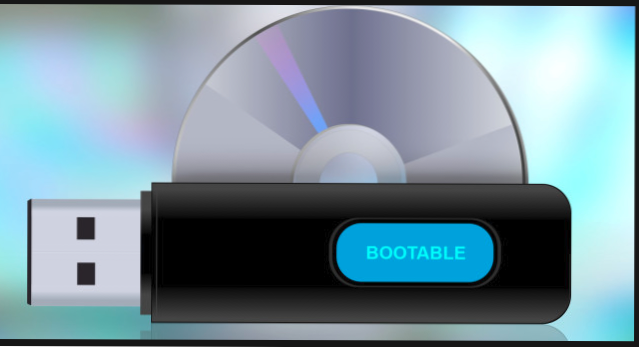
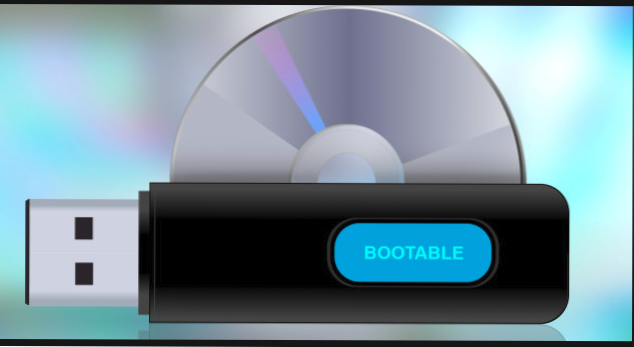
En av de vanligaste användningarna av en startbar USB-flash-enhet är att använda den för att starta upp i Windows. Senare kan du använda den USB-enheten för att distribuera viktiga Windows-servrar eller utföra diagnostik på en dator som får problem när du startar från hårddisken. Utöver detta kan den också användas som ett alternativ till en Windows installations-CD.
Vår 'Hur' guide kommer att beskriva hur du gör en startbar USB-flash-enhet med Windows 7 / Vista steg för steg. Så, utan ytterligare försening, låt oss börja!
Notera: Innan du börjar, glöm inte att kontrollera om datorns system kan använda en USB-flash-enhet som en startanordning eller inte. Vanligtvis är alla de senaste datorsystemen kapabla att göra det.
Så här skapar du en startbar Windows 7 / Vista USB
För att kunna skapa en startbar USB-enhet för Windows 7 eller Windows Vista måste du ha Windows 7 eller Vista installerat på ditt system. Utöver detta behöver du också en flash-enhet på minst 4 GB, så att alla nödvändiga filer kan lagras enkelt på den.
Tips: Innan du börjar med proceduren rekommenderas att du säkerhetskopierar alla filer du har lagrat på din USB-enhet.
1. Öppna Windows-kommandoraden genom att navigera till alternativ Start-> Alla program-> Tillbehör-> högerklicka med musen på Kommando snabbmeny och välj sedan Kör som administratöreralternativ. Du kan direkt komma åt det genom att klicka på Start och skriva in cmd i söktextfältet och tryck sedan på Ctrl + Skift + Enter.

2. Skriv nu cd c: \ windows \ system32 vid Kommando prompt. Det kommer att ändra katalogen till Windows system32-katalogen. Se till att din USB-enhet är inkopplad. Nästa, skriv DISKPART och tryck på Stiga på. Skriv sedan igen LIST Disk och tryck på Stiga på.

3. Nu kan du se listan över de hårddiskar som är anslutna till datorn. Leta nu efter disken nr. av din USB-enhet. TypVÄLJ DISK [USB-skiva # 1] var "[USB-skiva #]" är disk#. Nu ser du ett meddelande som säger din USB-enhet är vald. Om du inte är säker på vilken skiva som är USB-skivan, mata ut enheten och kör steg 2 igen. Anslut sedan USB-enheten igen och jämföra resultaten. I de flesta fall är USB-enheten den sista enheten. Se till exempel följande skärmdump.

4. Skriv sedan följande kommandon en efter en. Glöm inte att träffa Stiga på efter varje kommando.

5. Nu måste du sätta din Windows 7 eller Vista Installation DVD i datorns DVD-enhet. Du bör komma ihåg vilket drivbrev som har tilldelats din USD-flash-enhet och din DVD-enhet.

6. Gå tillbaka till din kommando snabb fönster och skriv in D: CD BOOT och tryck på Stiga på. Återigen typ CD Boot och tryck på Stiga på. Slutligen, skriv BOOTSECT.EXE / NT60H: och tryck på Stiga på.
7. Ditt sista steg kommer att kopiera hela innehållet som finns tillgängligt på Windows-DVD: n och klistra in det i din USD-flash-enhet. För att göra det, gå till Min dator fönster du öppnade i Steg 5. Högerklicka på DVD spelare, Välj Öppna för att se allt tillgängligt innehåll i DVD. Kopiera alla filer och mappar och klistra in i din USB-flash-enhet. Det kan ta några sekunder.

grattis! Din USB-flash-enhet har nu omvandlats till en startbar USB-enhet för Windows 7 eller Vista.
Slutsats
Att göra en startbar USB-enhet tar inte mycket tid om du har rätt vägledning för att stödja dig. Vi hoppas att den här guiden hjälper dig med att skapa en startbar USB ganska enkelt. Om du har någon fråga, är du välkommen att fråga oss i kommentarer.

